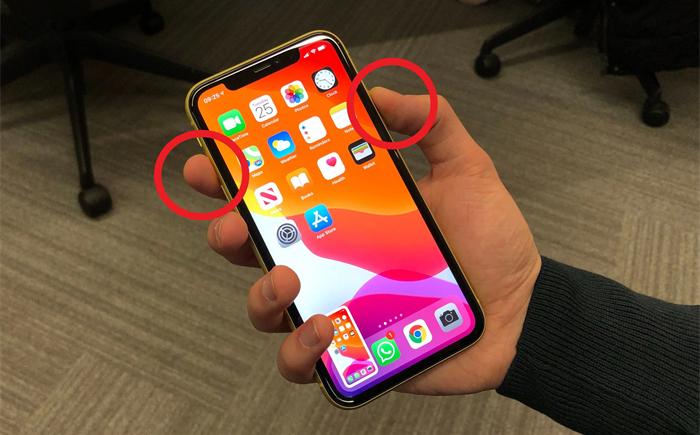
小提示(注意事项)
要在电脑上截图并保存,可以按照以下步骤进行操作: 找到想要截图的内容,准备好需要截取的画面。 按下键盘上的“Print Screen”键(有时可能标记为“Prnt Scrn”、“PrtSc”或类似的字样)。这会将整个屏幕的图像复制到剪贴板上。 打开图像编辑软件(如Paint、Photoshop等),粘贴剪贴板中的图像。可以使用Ctrl+V快捷键,或者在编辑菜单中选择粘贴选项。 在图像编辑软件中,可以调整截图的大小、剪切不需要的部分或进行其他编辑操作。 在编辑完成后,选择“文件”菜单,然后选择“保存”选项。将截图保存到希望保存的文件夹或位置,并为截图命名。可以选择所需的文件格式(通常为JPEG或PNG)。 点击“保存”按钮完成保存操作。截图将以你指定的文件名保存在电脑上,可以随时访问和查看。
本文标签
关于本文
本页面已经被访问过31次,最后一次编辑时间为2023-07-10 13:14 。其内容由编辑昵称进行整合,其来源于人工智能,福奈特,wikihow等知识网站。







